YouTube動画はサムネイルとタイトルですべてが決まるとよく言われます。
今回は、その「サムネイル」について確認していきましょう。

動画のサムネイルとは?
「サムネイル」とは、YouTubeで動画検索した際に表示される画像のことを指します。動画の内容等を示す動画の「表紙」のようなもののことです。
以下は、YouTube上で「キャンプ」で検索した際の検索結果ですが、赤枠内の画像がサムネイルです(ぼかしを入れています)。
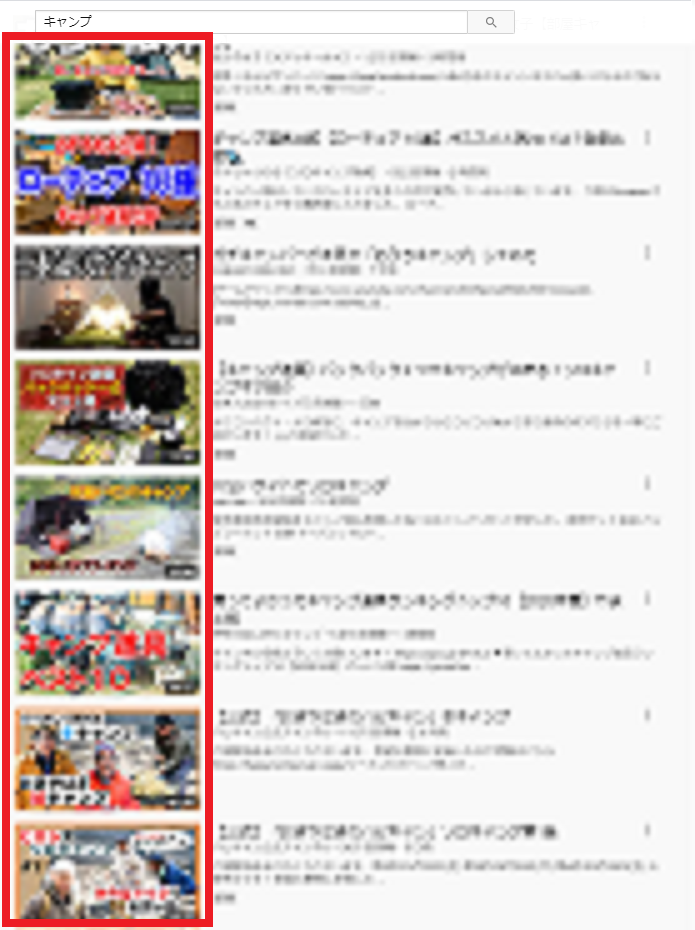
出展:YouTube
そして、動画の視聴者は、ほとんどの場合、動画のサムネイルとタイトルの一覧から視聴する動画を選択します。
そのため、YouTubeで動画が視聴してもらえるかを決定づけるものとして、「サムネイル」と「タイトル」が極めて重要な意味を有すると考えられています。
実際、多くのYouTuberは、サムネイルとタイトルの設定に力を入れています。
この記事を読んでいる皆さんも、サムネイルに惹かれて動画を再生した経験のある方も多いのではないのでしょうか?
見たことのない方は、ぜひ一度ヒカキンさんの動画や、はじめしゃちょーさんの動画など、有名なYouTuberの方の動画一覧を見てみてください。
カスタムサムネイルとは?
カスタムサムネイルという言葉を聞いたことがある方も多いのではないでしょうか。
サムネイルの設定には、①動画からランダムに抽出された画像から選ぶ方法と、②自分で用意した画像を設定する方法の2つの方法があります。
そして、この②の自分で用意した画像をサムネイルに設定する機能のことを「カスタムサムネイル」といいます。
このカスタムサムネイルを用いることで、サムネイルの自由度が高まり、より視聴者受けするサムネイルを設定することが可能になります。
実際、有名YouTuberの動画の多くが、②の方法によりサムネイルを設定しています。
サムネイル設定の2つの方法と必要なもの
サムネイルの設定には、
①動画からランダムに抽出された画像から選ぶ方法
②カスタムサムネイルを設定する方法
の2つの方法があります。
①動画からランダムに抽出された画像から選ぶ方法
動画をアップロードした際に、YouTubeが自動で3つのサムネイル候補を生成します。
投稿者はその3つの候補の中から選ぶことができます。
この方法はYouTubeが自動で生成してくれるので、投稿者に必要な動作は候補の中からサムネイルを選ぶことだけで、準備するべきものは特にありません。
手間は少ないですが、ランダム生成なので、しっくりくる候補がないことも多く、出来る限り②の方法をおすすめします。
②カスタムサムネイルを設定する方法
カスタムサムネイルを利用するには、
(i) アカウントの確認
(ii) サムネイルに設定する画像
の2つが必要です。
(i)アカウントの確認
YouTubeは初期状態のままだと制限されている機能がいくつかあり、「カスタムサムネイル」も制限されている機能の1つです。
カスタムサムネイルを利用するにはアカウントの確認を済ませ、「確認済みのアカウント」にする必要があります。
アカウントの確認方法については、YouTubeアカウントを「確認済みのアカウント」にする手順 の記事を参考にしてください。
(ii)サムネイルに設定する画像
サムネイルに設定する画像は2MB以下である必要があります。2MBより大きい場合は、設定ができません。
また、YouTubeのヘルプにでは、サムネイルとして、以下の要素を満たす画像を推奨しています(2020年5月時点のYouTubeヘルプより引用しています。)。
- ・解像度: 1280x720(最小幅が 640 ピクセル)
- ・アップロードする画像ファイル形式: JPG、GIF、PNG など
- ・画像サイズ: 2 MB 以下
- ・アスペクト比: できるだけ 16:9 を使用する(YouTube プレーヤーやプレビューで最もよく使われるため)
画像のサイズを除き、上記の条件を満たさないものでもサムネイルとして設定することはできますが、参考として、上記の点をできるだけ意識したサムネイルを用意するといいでしょう。
サムネイルの設定手順
動画アップロードの時の設定と投稿済動画の設定はそれぞれ手順が違うので、目的に応じて下記の記事を参考にしてください。
・動画をアップロードする際にサムネイルを設定する手順
上記のリンク先の記事では、一連の動画のアップロード方法を解説しています。
・投稿済の動画にサムネイルを設定する手順
投稿済みの動画のサムネイルの変更には、YouTubeStudioを利用します。上記のリンク先の記事では、YouTubeStudioを用いてサムネイルを設定する方法を解説しています。
サムネイルの選び方
どのサムネイルを選ぶのかは、視聴者がその動画をクリックして再生するかどうかを左右する極めて重要な点です。
効果的なサムネイルの選び方については、別の記事にまとめる予定です。
なお、サムネイルは、YouTubeのポリシーを遵守する必要があり、違反すると最悪の場合には、チャンネル削除の可能性もあります。YouTubeのポリシーは確認するようにしましょう。
サムネイルに関するYouTubeポリシーの詳細は、別の記事にまとめる予定です。
以上が、サムネイルに関する説明です。視聴者を増やすうえで、とても重要な要素なので、有効に活用しましょう。